Unul dintre cele mai ușoare lucruri de făcut cu iPhone-ul sau iPad-ul este să vă împărtășiți locația cu familia și prietenii. Poate vrei să arăți cuiva un loc grozav de vacanță. Poate că ești la o petrecere și vrei să ți se alăture un prieten. Indiferent de motiv, vă arătăm cum să vă partajați locația pe un iPhone sau iPad folosind instrumente native și terțe.
Cuprins
- Activați Serviciile de localizare
- Utilizați aplicația Mesaje
- Utilizați aplicația Contacte
- Utilizați aplicația Maps
- Utilizați Google Maps
Videoclipuri recomandate
Uşor
5 minute
Apple iPhone sau iPad
Dacă doriți să vă împărtășiți locația pe o bază mai permanentă, consultați-ne ghid de utilizare a aplicației Găsește-mi iOS, care este disponibil pe iPhone, iPad, iPod Touch și prin majoritatea browserelor web moderne.
Activați Serviciile de localizare
Mai întâi, să verificăm dacă Serviciile de localizare sunt activate. Este posibil să fi omis anterior acest pas în timpul instalării iPhone-ului sau poate că l-ați oprit pentru a economisi bateria. După ce o porniți, veți putea vedea fiecare aplicație instalată care vă poate accesa locația.
Pasul 1: Atingeți pentru a deschide Setări aplicația.
Pasul 2: Derulați în jos și atingeți Confidențialitate.

Legate de
- Voi fi furios dacă iPhone 15 Pro nu primește această funcție
- Această ofertă de iPad recondiționat de 199 USD este cu 120 USD mai ieftină decât una nouă
- Cum să descărcați iOS 17 beta pe iPhone chiar acum
Pasul 3: Atingeți Servicii de localizare.
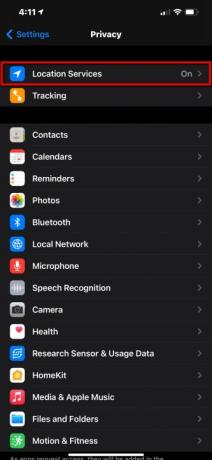
Pasul 4: Apasă pe Comutare chiar lângă Servicii de localizare pentru a activa această funcție dacă nu este deja.

Utilizați aplicația Mesaje
Dacă purtați o conversație cu un prieten, un coleg de serviciu sau un membru al familiei în Mesaje, puteți partaja locația dvs. actuală. Acest lucru poate fi extrem de util dacă întâlniți pe cineva personal și trebuie să îi arătați unde vă aflați.
Pasul 1: Atingeți pentru a deschide aplicația Mesaje.
Pasul 2: Atingeți pentru a deschide o iMessage fir.
Pasul 3: Atingeți oriunde lângă contactul afișat în partea de sus și apoi atingeți pictogramă informații (i).
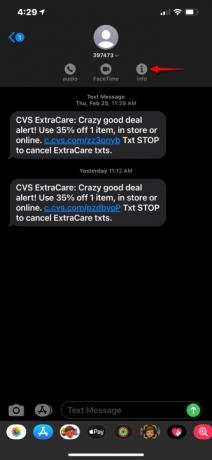
Pasul 4: Selectați una dintre cele două opțiuni:
Trimiteți locația mea curentă: Aceasta trimite un iMessage cu o hartă în miniatură punctată cu un indicator care arată locația dvs. actuală.
Partajați locația mea: Acest lucru nu trimite un iMessage. În schimb, locația dvs. este vizibilă în aplicația Găsește-mi. Puteți alege să distribuiți timp de o oră, până la sfârșitul zilei, sau pe termen nelimitat.
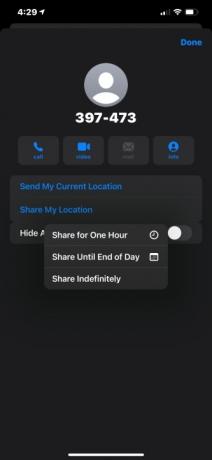
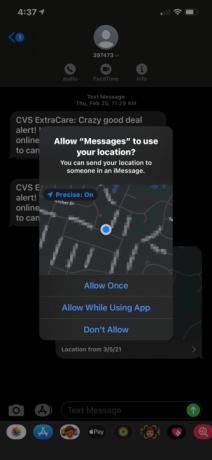
Utilizați aplicația Contacte
Dacă nu aveți deja un fir de mesaje început cu un contact, aceasta este o modalitate excelentă de a vă împărtăși locația. Iată cum:
Pasul 1: Atingeți pentru a deschide aplicația Contacte.
Pasul 2: Selectați persoana de contact cu care doriți să vă împărtășiți locația.
Pasul 3: Atingeți Partajați locația mea spre jos.

Pasul 4: Selectați una dintre cele trei opțiuni din meniul pop-up, așa cum se arată mai jos.

Utilizați aplicația Maps
Zilele „ești aici încă?” s-au terminat. Apple Maps vă permite să vă împărtășiți locația, astfel încât ceilalți să vă poată urmări progresul călătoriei. Iată cum:
Pasul 1: Atingeți pentru a deschide aplicația Maps.

Pasul 2: Atingeți punctul albastru care indică locația dispozitivului dvs.
Pasul 3: Atinge albastru Partajați locația mea butonul din meniul pop-up.
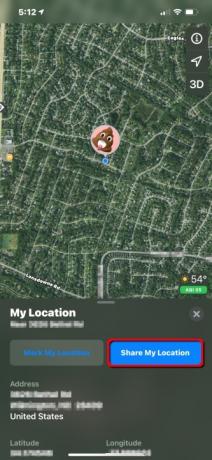
Pasul 4: Selectați o metodă pentru a vă partaja locația. Acestea includ Mesaje, Mail, AirDrop și așa mai departe. Poate fi necesar să atingeți Mai mult butonul pentru opțiuni suplimentare de partajare.
Sfat bonus: Urmăriți deja indicațiile de călătorie în Maps? Glisați în sus în partea de jos a ecranului și selectați Distribuiți ETA, apoi alegeți o persoană de contact cu care să vă împărtășiți ETA în timpul conducerii. Odată ce ajungeți la destinație, locația dvs. va înceta difuzarea.

Utilizați Google Maps
La fel ca Apple Maps, Hărți Google vă permite să vă împărtășiți locația cu alții, astfel încât aceștia să poată vedea progresul călătoriei dvs. Iată cum:
Pasul 1: Atingeți pentru a deschide Hărți Google.
Pasul 2: Atingeți punctul albastru care indică locația dispozitivului dvs.
Pasul 3: Atingeți Partajați locația dvs listate în meniul pop-up.

Pasul 4: Atingeți o persoană de contact asociată cu Google în meniul pop-up (Google Maps, Gmail etc.) sau atingeți Mai multe opțiuni pentru a selecta un contact sau o aplicație prin meniul pop-up tipic iOS.
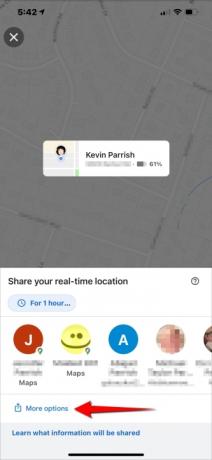
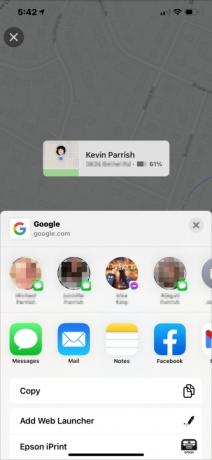
Recomandările editorilor
- Mi-am abandonat iPad-ul Pro pentru o tabletă Android - iată de ce
- Cum să descărcați iPadOS 17 beta pe iPad chiar acum
- Cum să scapi de ID-ul Apple al altcuiva de pe iPhone-ul tău
- iPad Mini este la cel mai ieftin preț până acum, dar afacerea se încheie în această seară
- Cel mai recent iPhone SE de la Apple poate fi al tău pentru 149 USD astăzi
Îmbunătățește-ți stilul de viațăDigital Trends îi ajută pe cititori să țină cont de lumea rapidă a tehnologiei cu toate cele mai recente știri, recenzii distractive despre produse, editoriale perspicace și anticipări unice.




